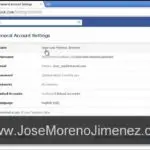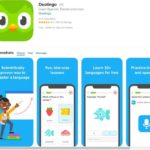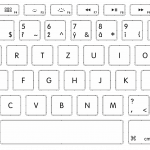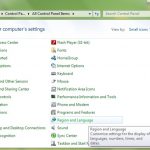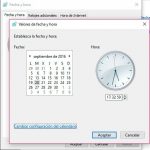Cómo traducir páginas web en el iPhone Safari
Lanzado inicialmente en 2007, el iPhone se ha convertido en un éxito mundial, con más de 2 mil millones de piezas vendidas. Este pequeño dispositivo es esencialmente una computadora en su bolsillo, que le permite realizar varias tareas con el toque de un dedo. Una característica muy culta del iPhone que no mucha gente conoce es la capacidad de traducir páginas web en Safari a tu idioma nativo.
Esto es especialmente útil para los usuarios bilingües, o los que intentan aprender inglés. Desafortunadamente, esta característica no es exactamente obvia y requiere alguna configuración inicial. Sin embargo, una vez que la instalación inicial y el proceso de configuración se ha llevado a cabo, serás capaz de traducir páginas web, imágenes y más en cuestión de segundos.
Dado que Apple no tiene su propio servicio de traducción, tienen que confiar en software de terceros. Ahí es donde entra en juego la aplicación Microsoft»s Translator . Esta aplicación no sólo es gratuita, sino que también tiene una extensión Safari, que es la que usaremos para traducir nuestras páginas web.
Desde que Microsoft Translator fue creado, como su nombre lo explica, para actuar como traductor, no sólo trabaja para páginas web, sino también para texto, discurso y fotos. La aplicación incluso permite descargar idiomas. Esto te permitirá utilizar los servicios de traducción incluso cuando no estés conectado a Internet, haciendo que los viajes no sólo sean más fáciles, sino también divertidos.
1. Haz clic en la aplicación App Store de tu iPhone. La aplicación suele estar en tu pantalla de inicio y tiene un fondo azul.
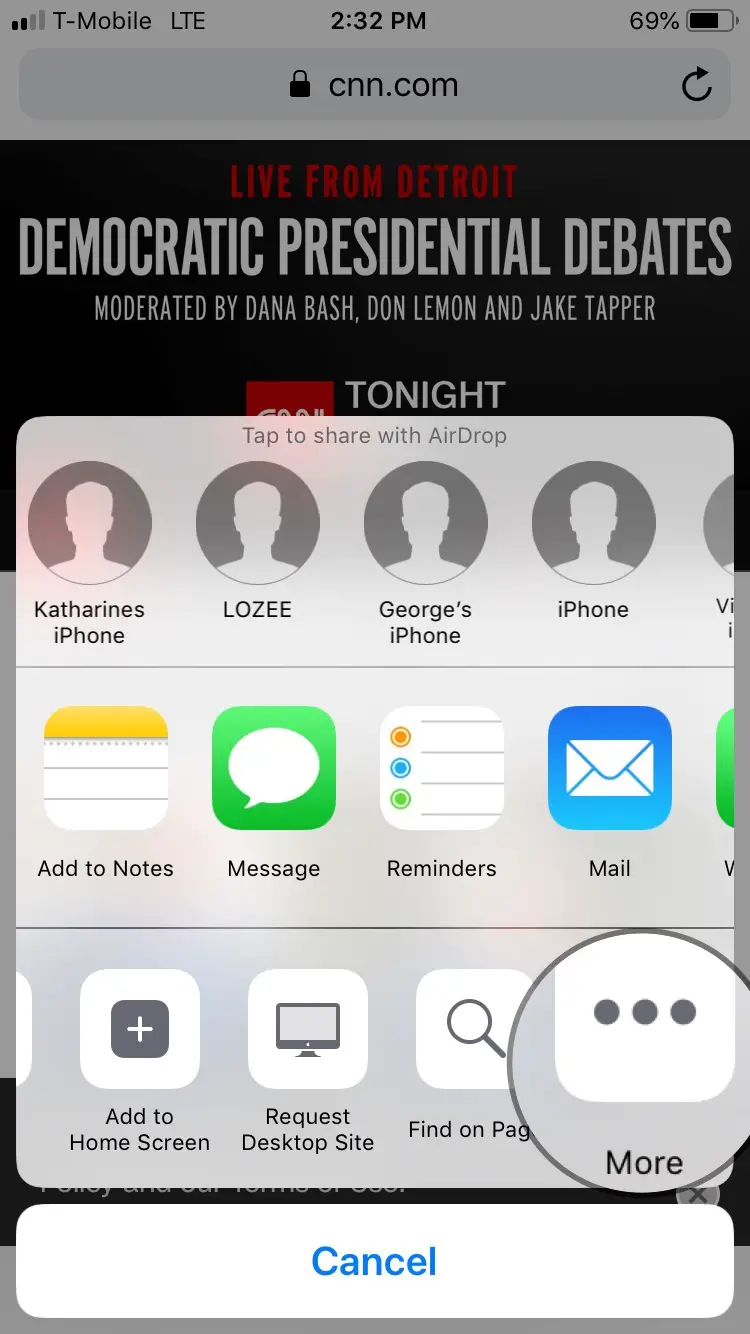
2. Usando la barra de búsqueda, escribe Microsoft Translator. El icono de la aplicación es verde, con una minúscula a en la esquina inferior izquierda. Descarga esta aplicación.
3. Abre la aplicación Traductor después de que se haya descargado. En la parte inferior derecha habrá un icono de engranaje que representa Ajustes. Haz clic en este icono.
4. Desplácese hacia abajo hasta que vea Safari Translation Language . Se te mostrará una lista de idiomas. Elige el idioma que prefieras para las páginas web. Siempre puedes cambiar de idioma más adelante, según lo consideres oportuno.
5. Vuelva atrás presionando Ajustes en la esquina superior izquierda, luego presione Hecho en la esquina superior derecha.
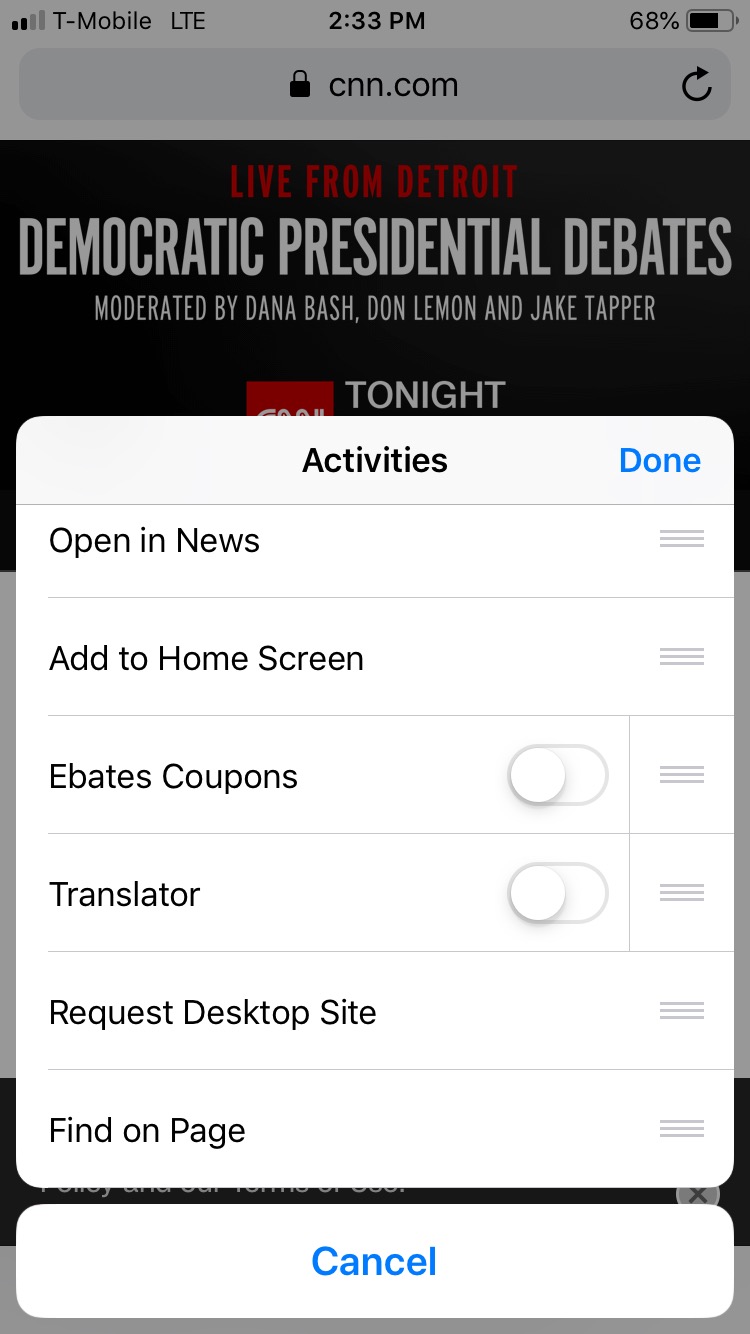
6. Ahora es el momento de configurar la extensión de Safari. Presiona Inicio y abre la aplicación Safari .
7. Abre la página web que quieres traducir.
8. Presiona el icono Share en la parte inferior de la pantalla. El icono es un cuadrado con una flecha que apunta hacia arriba.
(zz_1)
9. Verá dos paneles, uno sobre el otro. 10. Desliza la izquierda en el panel inferior hasta que veas un botón Más . Este botón tendrá tres puntos horizontales. Haz clic en el botón Más .
10. Verá una lista de botones de cambio. Cuando veas el botón de conmutación Translator , cambia el botón para que se ponga verde. Ya has activado la aplicación Translator . El icono de la aplicación aparecerá ahora en el panel horizontal inferior cuando hagas clic en el icono Share .
11. Haz clic en Hecho en la esquina superior derecha. Verás los dos paneles horizontales de nuevo. 12. Haz clic en el icono Traductor en el panel inferior.
Dependiendo de su conexión a Internet, el proceso de traducción puede llevar un tiempo, pero normalmente tiende a ocurrir rápidamente. Por favor, tenga paciencia y permita que el proceso se complete de acuerdo a ello. Para futuras referencias, tenga en cuenta que puede descargar idiomas para utilizar los servicios de traducción incluso cuando no esté conectado a Internet.